UEFI引导修复工具是一款简单小巧的系统磁盘引导修复软件,只需要选好系统盘就能够自动进行修复,相比较调用CMD的版本,UEFI引导修复的修复速度更加快,感兴趣的朋友赶紧下载试试吧!
软件介绍

UEFI引导修复可执行的方法
1.按照当前引导方式修复引导
2.MBR引导的PE上修复UEFI引导
软件功能
请将BCDautofix.exe和bcdboot.exe保持在同一文件夹内
UEFI引导修复教程
当uefi引导文件损坏,或ghost还原64位系统到C盘,因无uefi引导还是不能启动系统。
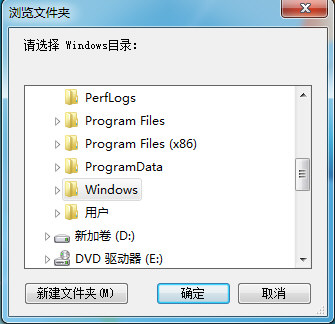
【UEFI引导基本原理】
1、esp引导分区
esp磁盘分区是gpt格式硬盘放efi引导文件的磁盘,在mbr格式硬盘中也可以由任一fat格式磁盘分区代替
2、efi文件结构
efi\boot\bootx64.efi
efi\microsoft\boot\bcd
3、efi启动过程
uefi bios启动时,自动查找硬盘下esp分区的bootx64.efi,然后由bootx64.efi引导efi下的bcd文件,由bcd引导指定系统文件(一般为c:\windows\system32\winload.efi)
【uefi引导修复工具修复方法:
一、用bcbboot自动修复
我们建议大家启动64位8PE,用它带的bcdboot来修复。
(一)指定esp分区修复
环境为64位8PE,bios/uefi启动进入下都可以
1、启动64位8PE,并用esp分区挂载器或diskgenuis挂载esp分区
打开cmd命令行,输入以下命令并运行
bcdboot c:\windows /s o: /f uefi /l zh-cn
其中:c:\windows 硬盘系统目录,根据实际情况修改
/s o: 指定esp分区所在磁盘,根据实际情况修改
/f uefi 指定启动方式为uefi
/l zh-cn 指定uefi启动界面语言为简体中文
注:64位7PE不带/s参数,故7PE不支持bios启动下修复
(二)不指定esp分区修复
环境为64位Win7或Win8PE,只有uefi启动进入Win PE才可以
不用挂载esp分区,直接在cmd命令行下执行:
bcdboot c:\windows /l zh-cn
其中 c:\windows 硬盘系统目录,根据实际情况修改
/l zh-cn 指定uefi启动界面语言为简体中文
注:在Win8 PE中,我们也可以在uefi启动进入Win pe后,挂载esp分区用方法(一)修复
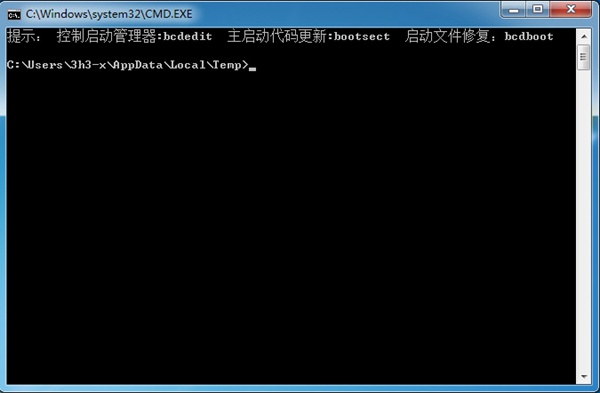
二、用bootice手动修复
从efi引导启动过程来看,虽然它的文件很多,但主要用到的就是两文件,我们完全可以在各Win pe下挂载esp分区,从硬盘系统中复制bootx64.efi文件,然后用用bootice制作好bcd,就完成efi引导修复。
1、启动任一Win pe,用esp分区挂载器或diskgenuis挂载esp分区
2、查看esp分区是否可正常读写,如不正常可重新格式化为fat16分区格式。
3.在esp分区中建立如下空文件夹结构
\efi\boot\ (bootx64.efi等复制)
\efi\microsoft\boot\ (bcd等建立)
4、复制硬盘系统中的bootmgfw.efi(一般在c:\windows\boot\efi下)到esp分区的\efi\boot\下,并重命名为bootx64.efi
5、打开bootice软件,有esp分区的\efi\microsoft\boot\下新建立一bcd文件,
打开并编辑bcd文件,添加“windows vista\7\8启动项,指定磁盘为硬盘系统盘在的盘,指定启动分区为硬盘系统分区(一般为c:)
指定启动文件为:\Windows\system32\winload.efi, 是*.efi,不是*.exe,要手工改过来
最后保存当前系统设置并退出。
注:Winxp PE不能识别gpt格式的硬盘分区,用2003PE中的disk.sys替换xpPE内核中的相应文件,就可以让xpPE也能识别gpt磁盘格式分区
指定启动分区不是esp分区所在分区,就是硬盘64位Win7、Win8 系统所在分区
指定启动文件为:\Windows\system32\winload.efi, 是*.efi,不是*.exe,要手工改过来
使用说明
一、下载打开软件,选择系统盘和分区位置。
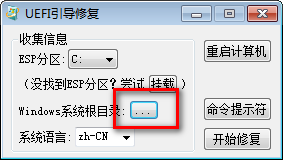
二、选择后选择系统的语音和系统的文件夹。

三、点击修复即可。


在日常生活中,我们偶尔会碰到磁盘数据损坏的情况,这对于我们来说是非常苦恼的事情,这时候就需要一款磁盘工具来修复我们的磁盘了,而且磁盘工具还可以帮助我们将磁盘进行分区,非常实用。

电脑系统在长期使用后会变得卡顿,这时就需要进行系统优化加速,那么系统优化软件有哪些呢?常见的国内有360安全卫士或鲁大师工具都能很好的进行自动优化,让系统一步到位优化到最佳状态,有需要就在这里下载吧!
精品推荐
-

office viewer
下载 -

360Windows7盾甲
下载 -

Process Lasso Pro绿色版
下载 -

软媒魔方
下载 -

鲁大师
下载 -

华硕管家MyASUS
下载 -
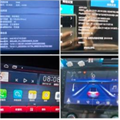
诺威达车载导航刷机包
下载 -

Winoptimizer18激活版
下载 -

windows6.1-kb976932-x64升级补丁包
下载 -

Windows 11 Drag & Drop to the Taskbar Fix
下载 -
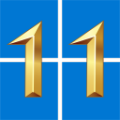
Yamicsoft Windows 11 Manager注册码生成器
下载 -
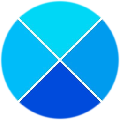
FixWin11
下载 -

Process Lasso Pro免激活中文版
下载 -

android x86
下载 -

Win11轻松设置软件
下载 -

联想电脑win11系统通用恢复工具
下载
装机必备软件

















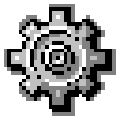







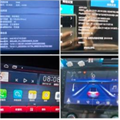



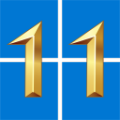
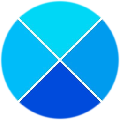













网友评论